Unifique su hogar inteligente con HOOBS: traiga dispositivos no compatibles al HomeKit de Apple [Video]
![Unifique su hogar inteligente con HOOBS: traiga dispositivos no compatibles al HomeKit de Apple [Video] Unifique su hogar inteligente con HOOBS: traiga dispositivos no compatibles al HomeKit de Apple [Video]](/media/pr_news/1651012208-HOOBS-featured.jpg)
El ecosistema de HomeKit es fantástico, pero los dispositivos directamente compatibles pueden ser costosos, especialmente si ya tiene dispositivos incompatibles en casa que necesita reemplazar. $ 25 por un enchufe inteligente, $ 40 por un sensor de puerta: realmente se acumula rápidamente. Hay muchos otros dispositivos domésticos inteligentes disponibles en Amazon, desde enchufes inteligentes de $6 hasta cámaras de $25, fuera del ecosistema HomeKit. Afortunadamente, muchos de estos dispositivos que de otro modo no serían compatibles se pueden incorporar a HomeKit con el uso del software Homebridge.
Tabla de contenido
- Video: Unifique su hogar inteligente con HOOBS
- ¿Qué es Homebridge?
- Instalación de Homebridge en una Raspberry Pi
- Home Hub frente a Homebridge
- Adición de dispositivos domésticos inteligentes a Homebridge
- Incorporación de dispositivos en puente a la aplicación Home
- Uso de otros asistentes de voz para controlar dispositivos Homebridge
- Las desventajas de Homebridge
- ¿Es Homebridge la solución para usted?
Video: Unifique su hogar inteligente con HOOBS
¿Qué es Homebridge?
Homebridge es una pieza de software que se conecta a un dispositivo doméstico inteligente no compatible para que sea accesible a través de Apple HomeKit. Hay miles de dispositivos domésticos inteligentes que, de otro modo, estarían limitados al soporte de Amazon Alexa o Google Assistant a los que se puede acceder a través de la aplicación Home de Apple con el uso de Homebridge.

Homebridge se puede ejecutar en Windows, Linux, macOS o un contenedor Docker, pero prefiero ejecutarlo en una Raspberry Pi de bajo costo. Yo personalmente uso HOOBS, que es una versión fácil de usar de Homebridge con una interfaz web agradable. Los ANZUELOS pueden ser descargado gratis e instalado en su propia Raspberry Pi, o puede comprar un kit de caja todo en uno con él listo para usar.
- Kit de frambuesa Pi 4: $149
- HOOBS todo en uno: $249
Instalación de Homebridge en una Raspberry Pi
Si opta por instalar Homebridge/HOOBS usted mismo, en realidad es muy sencillo. Inicia por descargando la imagen. Es gratis, pero puede optar por donar una cantidad personalizada para respaldar el software si lo desea. Tenga en cuenta que deberá ingresar los detalles de pago para descargar, incluso si no está donando.
Una vez que se descarga el archivo "hoobs-##.xz", puede usar un programa como balenaEtcher para actualizar el sistema operativo a una tarjeta micro-SD vacía. Es importante que esta tarjeta SD esté vacía, ya que mostrarle la imagen borrará por completo la tarjeta y cualquier archivo que quede en ella. Luego, la tarjeta SD se puede insertar en la Raspberry Pi.
La Raspberry Pi debe funcionar con un cable USB-C y conectado a Internet de su hogar con un cable ethernet. Puede configurar HOOBS a través de Wi-Fi, pero conectarlo directamente proporcionará resultados más confiables.
Para conectarse al dispositivo HOOBS, abra su navegador web y vaya a http://hoobs.local si estás en una Mac o http://hoobs en una computadora En su primera visita, se le pedirá que configure una cuenta, luego será recibido con la interfaz. Esta es la interfaz web que usará para conectar nuevos dispositivos domésticos inteligentes y agregar complementos adicionales.
Home Hub frente a Homebridge
El Raspberry Pi solo sirve como interfaz entre el dispositivo que no es HomeKit en su red y un dispositivo Apple en su red. No funcionará como Home Hub, que es necesario para controlar los dispositivos domésticos inteligentes a través de la aplicación Home fuera de la red local. Esto significa que necesitará un dispositivo Apple encendido en su casa para controlar sus dispositivos domésticos cuando no esté en su red local.
Configuración de un dispositivo Apple como Home Hub
como manzana describe, puede usar un HomePod, HomePod mini, Apple TV o iPad como su dispositivo Home Hub. Un HomePod o Apple TV que haya iniciado sesión con la misma cuenta de iCloud que su Home se convertirá automáticamente en un Home Hub. Para configurar un iPad como Home Hub, el iPad debe iniciar sesión en la misma cuenta de iCloud que se utilizó para configurar sus dispositivos HomeKit. Luego vaya a Configuración> Inicio> Habilitar y elija Usar este iPad como Home Hub.
- Apple iPad de 10.2 pulgadas: $319
- Soporte para iPad: $18
- Mini HomePod: $99
- Apple TV 4K: $169
Adición de dispositivos domésticos inteligentes a Homebridge

Agregar un interruptor de luz inteligente Kasa a HomeKit
Personalmente, me encantan los interruptores de luz inteligentes. Se integran fácilmente con los accesorios existentes y usted no tener para tratarlos como un dispositivo inteligente. Todavía puede presionar el interruptor como lo haría con cualquier otra luz; simplemente agregan la opción de control inteligente. Kasa tiene múltiples opciones diferentes para estos interruptores inteligentes.
- Regulador de intensidad Kasa, paquete de tres: $49
- Interruptor de luz Kasa, paquete de tres: $35
- Interruptor de tres vías Kasa, paquete de dos: $ 34
Primero configure los interruptores en el Aplicación Kasa inteligente en tu teléfono. Para conectar estos interruptores (u otros enchufes o bombillas Kasa) a HOOBS es tan sencillo como instalar el complemento Tplink Smarthome. Descubre automáticamente los dispositivos Kasa en la red para que estén disponibles a través de la aplicación Home de Apple. Una vez que sus dispositivos se agreguen a HOOBS, solo tendrá que vincular el puente a Homekit como se describe abajo.
Agregar un termostato Nest y un timbre a HomeKit
Por lejos mis dispositivos favoritos para acceder a través de HomeKit son mi timbre y termostato Nest. Han funcionado perfectamente en la aplicación Home con vista de cámara en vivo, habla bidireccional y control de temperatura.
- Termostato de aprendizaje Google Nest: $ 199
- Timbre con cable Google Nest: $149
Comience configurando sus dispositivos domésticos inteligentes Nest en la aplicación Nest, luego diríjase a HOOBS e instale el complemento Nest. En la página de configuración, seleccione vincular cuenta. Se abrirá una nueva ventana emergente, así que verifique que su navegador no la haya bloqueado. Inicie sesión en su cuenta de Google, la misma que se usa en la aplicación Nest, luego copie el código provisto y péguelo en el siguiente paso. Así, tus dispositivos Nest están conectados a HOOBS.
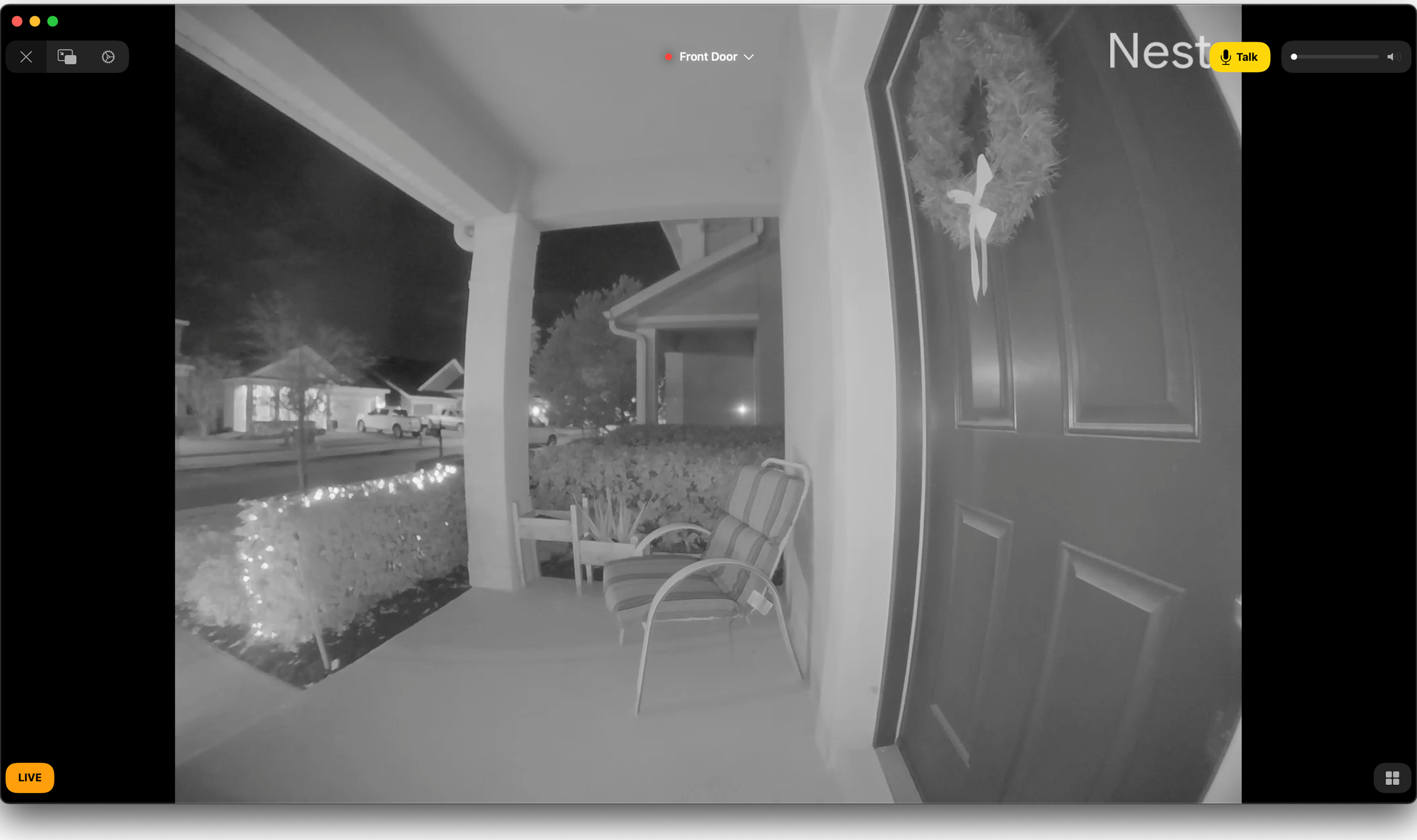
Agregar cámaras a HomeKit
Adición de cámaras Blink
Las cámaras Blink son una forma muy económica de agregar cámaras a su hogar inteligente. Blink ofrece una suscripción paga para el almacenamiento de video en la nube, pero también puede usar el módulo de sincronización de Blink para almacenar los clips localmente en una unidad USB sin pagar por el almacenamiento en la nube. La integración de Homebridge con las cámaras aún es un trabajo en progreso, pero la versión actual ofrece miniaturas de cámara, lecturas de temperatura, sensores de ocupación, alertas y la capacidad de armar/desarmar el sistema de seguridad. La mayor limitación es la vista en vivo, que actualmente solo funciona para las cámaras de primera generación.
- Cámara parpadeante mini: $34
- Parpadeo al aire libre y reflector: $ 139
- Blink módulo de sincronización 2: $34
Después de configurar sus cámaras Blink en la aplicación Blink, instale el complemento Blink For Home HOOBS. Ingrese a la configuración e ingrese sus credenciales de inicio de sesión. En la primera ejecución, recibirá un mensaje de texto con el código de autenticación de dos factores. Ingrese ese código en el PIN solicitado en la configuración, y debería estar listo para comenzar.
Agregar cámaras Wyze
Como mencioné anteriormente, las cámaras Blink aún necesitan un poco de mejora antes de que puedan brindar una experiencia impecable. Si desea una experiencia más completa y está dispuesto a dedicar tiempo, las cámaras Wyze son una buena opción. Solo tenga en cuenta que configurarlos requiere un monton más trabajo, incluido el firmware modificado. Con el firmware modificado, puede agregarlos a HOOBS como lo haría con una cámara IP estándar.
Agregar cámaras IP existentes a Homekit
Es fácil agregar una cámara IP estándar a HomeKit usando HOOBS. Comience instalando el complemento Camera FFmpeg. Desde allí, puede agregar una cámara en la columna de configuración. Necesitará la URL de RTSP, así como una URL de imagen fija. Si bien agregar la URL es todo lo que tiene que hacer, puede ajustar opciones más específicas, como la resolución, la tasa de bits, la velocidad de fotogramas, el método de codificación y agregar varias cámaras.
Agregar tomacorrientes inteligentes no compatibles a HomeKit
Las aplicaciones Tuya y Smart Life son compatibles con casi todos los puntos de venta inteligentes de bajo costo y una miríada de otros dispositivos disponibles en Amazon. Afortunadamente, el complemento Tuya Web también puede traer todos estos accesorios a HOOBS y HomeKit. Más allá de los enchufes inteligentes generales, también puede traer ventiladores, atenuadores, persianas, termostatos y más dispositivos a HomeKit.
- Paquete de cuatro enchufes inteligentes individuales: $ 22
- Paquete de dos enchufes inteligentes de monitoreo de energía: $ 19
- Enchufe doble inteligente para exteriores: $ 19
Comience agregando todos sus enchufes inteligentes y otros dispositivos compatibles con Tuya al Aplicación de vida inteligente. Luego, agregue el complemento Tuya Web a HOOBS e ingrese a la página de configuración. Ingrese el código de su país (1 para EE. UU.), seleccione su plataforma (Smart Life) e ingrese sus credenciales de inicio de sesión. ¡Es tan simple como eso!
Incorporación de dispositivos en puente a la aplicación Home
Llevar dispositivos domésticos inteligentes de HOOBS a la aplicación Home de Apple es simple.
Abra la interfaz web de HOOBS y vaya a la pestaña Puentes. Desde allí, seleccione el puente deseado. Abra la aplicación Inicio, seleccione + y elija Agregar accesorio. Escanee el código QR proporcionado por HOOBS para traer los accesorios de ese puente a HomeKit.
Después de escanear, tendrá la oportunidad de nombrar sus dispositivos domésticos inteligentes, elegir un ícono y seleccionar a qué habitación pertenecen.
Uso de otros asistentes de voz para controlar dispositivos Homebridge
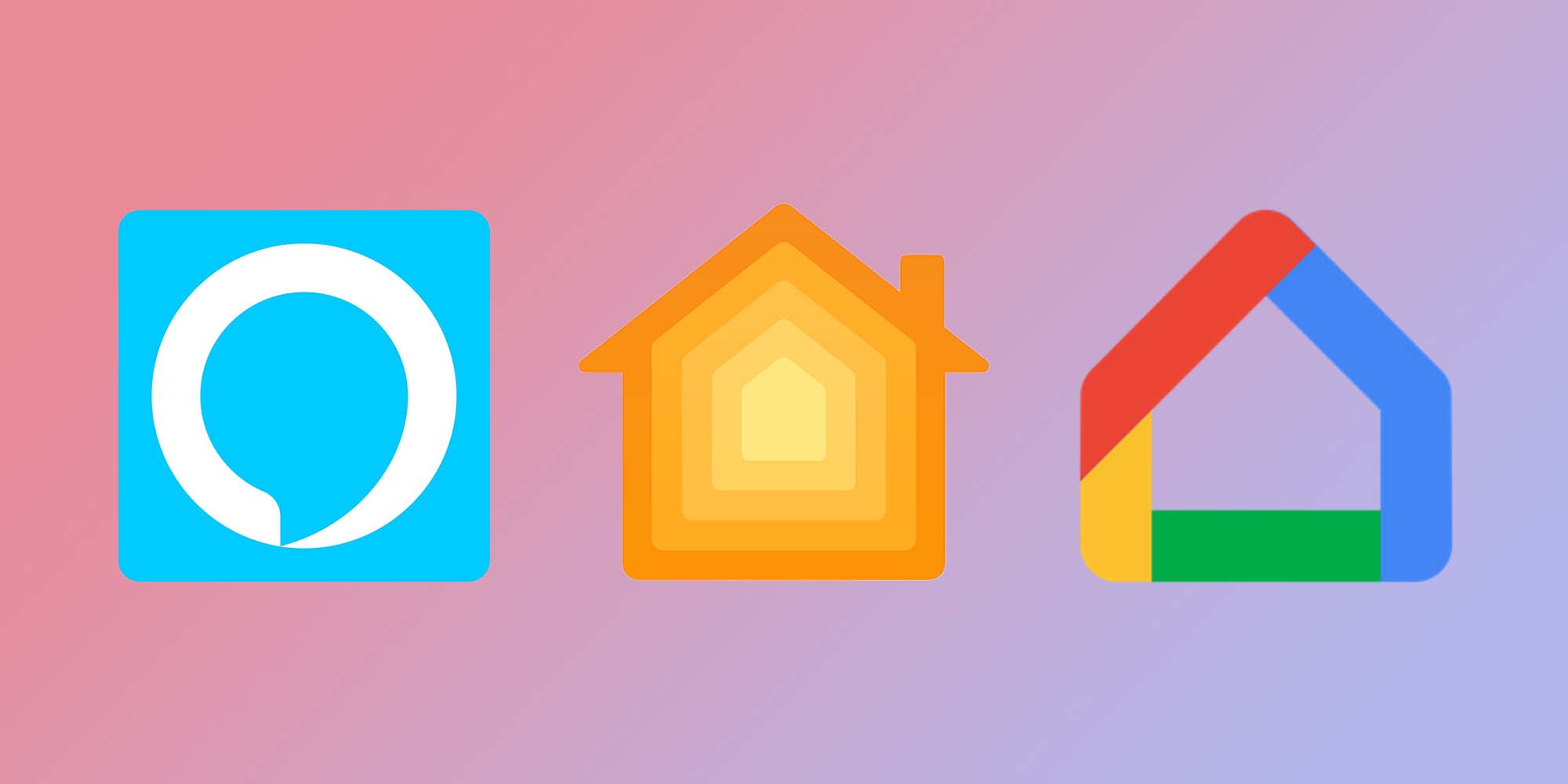
Si bien el objetivo principal de Homebridge es traer todos sus dispositivos a HomeKit, también unifica todos sus dispositivos de hogar inteligente. Aquí es donde el soporte de Amazon Alexa y Google Assistant realmente muestra su valor. Puede juntar todos sus dispositivos domésticos inteligentes con Homebridge y luego usar cualquier altavoz inteligente que tenga para controlarlos. ¿Por qué gastar $ 100 en un nuevo Apple HomePod mini para cada habitación si ya tiene un Echo Dot extra por ahí?
Agregar soporte de Alexa a Homebridge
El complemento Alexa le permite controlar cualquier dispositivo controlado por Homebridge con cualquiera de sus dispositivos Amazon Alexa, incluso el robot doméstico Astro. Después de instalar el complemento de Alexa, deberá configurar una cuenta por la habilidad.
Ingrese sus credenciales de inicio de sesión en el complemento HOOBS Alexa página de configuración. Luego, instale la habilidad Homebridge Alexa en la aplicación Amazon Alexa y vincule la habilidad a su cuenta.
Agregar compatibilidad con el Asistente de Google a Homebridge
El soporte del Asistente de Google ha sido particularmente útil para mí, ya que ahora uso un Pixel 6 Pro. Si bien la mayoría de los dispositivos de la casa tienen soporte de integración con el asistente de Google a través de sus respectivas aplicaciones, el uso de HomeBridge hace que agregar todos los dispositivos de diferentes aplicaciones a la vez sea extremadamente simple.
El complemento para conectarse a su cuenta de Google es Gsh. Instale el complemento, luego vaya a la página de configuración. Desde esa página, seleccione Vincular cuenta e inicie sesión en su cuenta de Google. Desde la aplicación Google Home en tu Androide o dispositivo iOS, seleccione Más en la esquina superior izquierda > Configurar dispositivo > Funciona con Google > y agregue el servicio Homebridge. Desde allí, inicie sesión con la misma cuenta de Google.
Los dispositivos conectados a Homebridge aparecerán en Vinculados a usted. Luego puede mover cada dispositivo a la casa y la habitación que desee dentro de la aplicación Google Home.
Las desventajas de Homebridge
Homebridge y HOOBS son soluciones fantásticas. El software permite integrar en HomeKit dispositivos que de otro modo no serían compatibles. Hay otros puentes disponibles, pero tienden a ser dispositivos muy específicos de la marca. Con HOOBS, puede usar casi cualquier dispositivo inteligente con HomeKit, Amazon Alexa o Google Assistant. Pero, no es una solución perfecta.
Obtener la configuración adecuada para los dispositivos es un poco más complicado. Cuando estaba instalando el complemento inteligente TPLink, la interfaz web de HOOBS se congeló y tuve que desconectar mi Raspberry Pi para descongelarlo. Sin embargo, una vez que se configuró, no he tenido ningún problema. Todo ha estado funcionando como se esperaba.
También hay consideraciones de seguridad. Me siento cómodo usando el software y los diversos complementos en mi hogar, pero podría decirse que los dispositivos nativos de HomeKit son más seguros que instalar los complementos de HomeBridge que dependen de los servicios en la nube.
¿Es Homebridge la solución para usted?
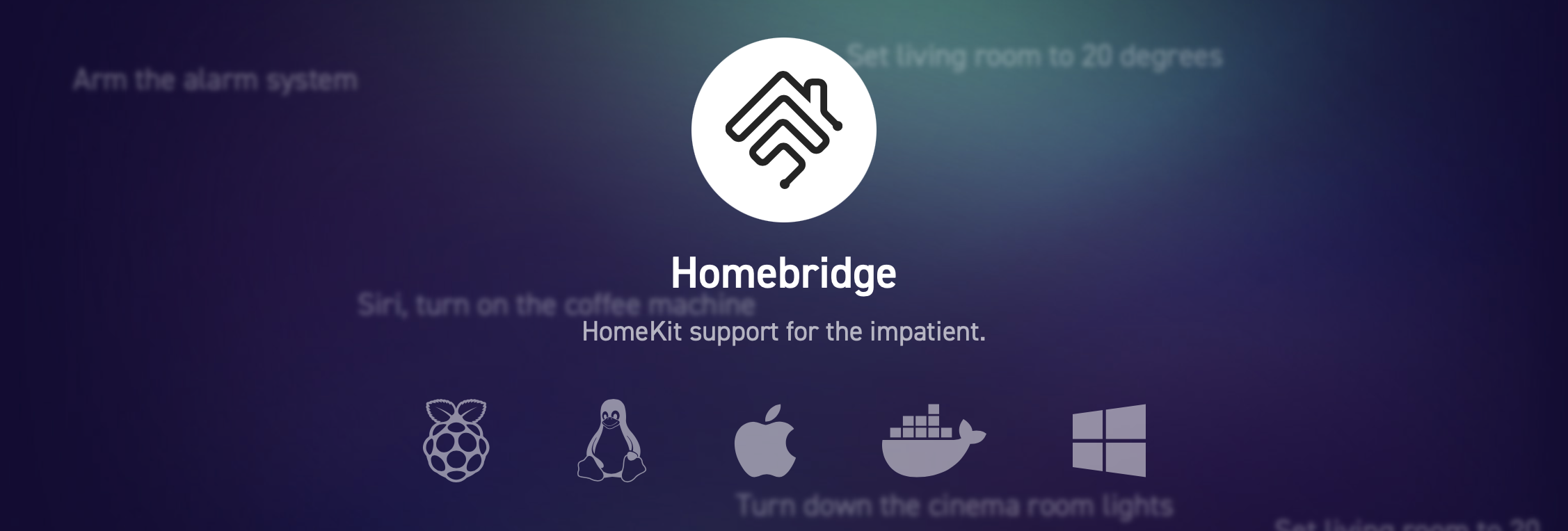
Eso ciertamente depende, pero si tiene innumerables aplicaciones en su teléfono, todas con el propósito específico de controlar uno de sus muchos dispositivos inteligentes, Homebridge o HOOBS sin duda podrían ser una gran solución. Le permite desinstalar o mover todas esas aplicaciones a la biblioteca de aplicaciones mientras usa la aplicación Home de Apple o Siri para casi todas las necesidades relacionadas con el hogar inteligente.
Si eres un poco experto en tecnología, la configuración no lleva mucho tiempo y puedes agregar muchos más dispositivos domésticos inteligentes que los que funcionan de forma nativa con HomeKit. Y, con cada dispositivo no compatible que traigas a HomeKit, puedes ahorrar dinero en comparación con las opciones nativas. Incluso hay soporte para HomeKit Secure video ahora a través de encriptado.
¿Tienes dispositivos domésticos inteligentes favoritos? ¡Háganos saber en los comentarios a continuación!
incrustar youtube
Fuente: 9to5mac.com